이 안내문에 수록된 것:
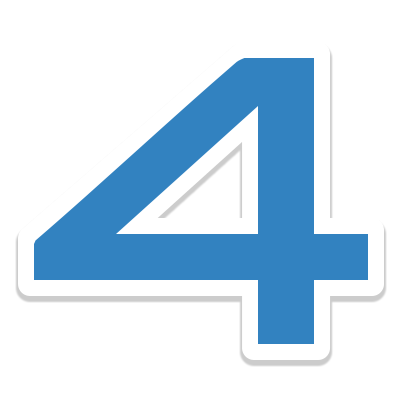
파일을 업로드하는 방법은?
Android 기기에서4shared 계정으로 파일을 업로드하려면:
- Android 용 4shared를 엽니다.
- +를 탭합니다.
- 4shared 계정에 업로드하고자 하는 파일을 선택합니다(카메라 또는 기기의 저장소에서).
- 업로드를 시작할 파일을 탭합니다.
파일/폴더를 다운로드하는 방법은?
- Android 용 4shared를 엽니다.
- 다운로드하고자 하는 파일/폴더 오른쪽의 °°° 아이콘을 탭합니다.
- 다운로드를 탭합니다.
파일을 검색하는 방법은?
Android 용 4shared를 통해 4shared의 파일을 검색하려면:
- Android 용 4shared를 엽니다.
- 검색플로팅 버튼을 탭합니다.
- 검색어를 입력하고 진행을 탭합니다.
범주/사용자 로컬 검색에서 파일을 검색하는 방법은?
- Android 용 4shared를 엽니다.
- 검색 플로팅 버튼을 탭합니다.
- 오른쪽으로 살짝 밀어 특정 파일 범주에서 파일을 찾거나 로컬 검색을 적용합니다.
- 검색어를 입력하고 진행을 탭합니다.
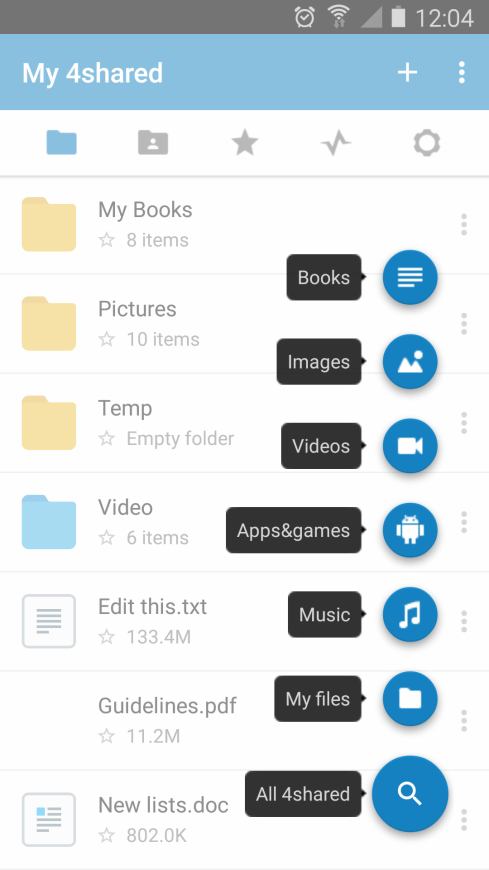
파일/폴더를 편집하는 방법은?
Android 용 4shared를 통해 4shared 계정의 파일/폴더를 편집하려면:
- Android 용 4shared를 엽니다.
- 편집하고자 하는 파일/폴더 오른쪽의 °°° 아이콘을 탭합니다.
- 복사/이동/이름 변경/삭제를 탭하여 필요한 작업을 완료합니다.
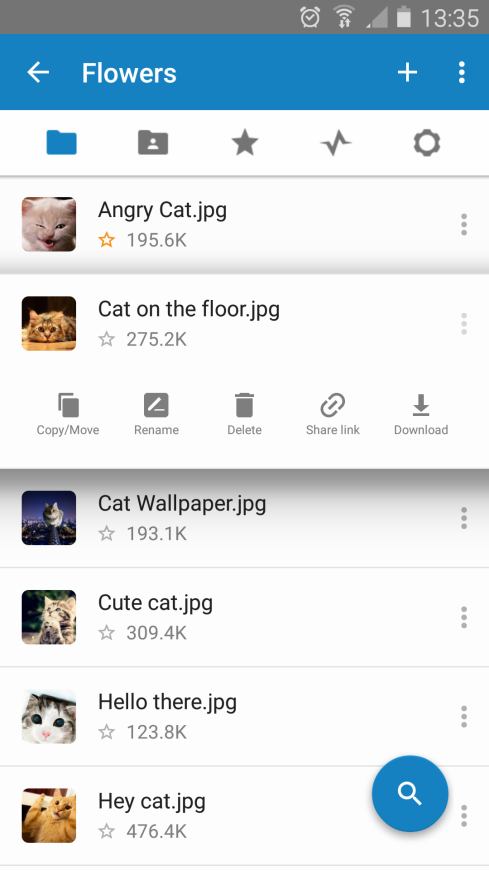
새 폴더를 만드는 방법은?
Android 용 4shared를 통해 4shared 계정에서 새 폴더를 만드려면:
- Android 용 4shared를 엽니다.
- +를 탭합니다.
- 폴더 이름을 입력합니다.
- 확인 을 탭하여 변경사항을 저장합니다.
휴지통의 파일을 관리하는 방법은?
- Android 용 4shared를 엽니다.
- 설정 아이콘을 탭합니다.
- 휴지통 보기를 탭합니다.
- 각각의 파일 오른쪽의 세 개의 점을 탭하여 복원하거나 영구적으로 삭제합니다.
다운로드 대상 폴더를 변경하는 방법은?
- Android 용 4shared를 엽니다.
- 계정&설정 탭을 탭합니다.
- 설정 변경을 탭합니다.
- 다운로드 대상 폴더를 변경합니다.
Have more questions?
기타 도움 요청